IPhone ou iPad: Tela Aparece Muito Grande ou Ampliada Demais

Resolva um problema onde a tela do Apple iPhone ou iPad aparece ampliada e é muito grande para usar devido ao problema do iPhone preso na ampliação.

Você instalou o Google Chrome no seu iPad, mas as extensões do Chrome não estão aparecendo? Você precisa desesperadamente de extensões para Chrome no iPad? Encontre a melhor resposta e opções abaixo.
As extensões do Google Chrome da Chrome Web Store ajudam a estender as funcionalidades do navegador da web. A maioria dos desenvolvedores de software também desenvolve uma extensão do Chrome para integrar as funcionalidades do aplicativo no Chrome.
O recurso está prontamente disponível em grandes dispositivos de computação como Mac, Windows PC, Chromebook e Linux.
Como você se acostumou a usar as extensões do Chrome nos dispositivos acima, espera que esses aplicativos funcionem nos navegadores Google Chrome para iPhone, iPad ou dispositivos Android.
Extensões para Chrome no iPad
A partir de agora, o Apple iPad não permite que você instale aplicativos da Chrome Web Store no Google Chrome para iPad. Também é verdade para o navegador Google Chrome no iPhone.
Da mesma forma, você também não pode instalar essas extensões em nenhum dispositivo Android.
De acordo com o Google, os aplicativos da Chrome Webstore são apenas para a versão desktop do aplicativo Google Chrome. Em uma área de trabalho como Mac ou PC com Windows, o Google Chrome é executado no mecanismo do navegador Blink, uma parte do projeto pai do Chromium para navegadores da web.
A versão para desktop pode criar um ecossistema seguro para permitir que você execute códigos de terceiros sem violar as políticas e regulamentações de segurança impostas por sistemas operacionais de dispositivos como Windows, Mac e Linux.
Pelo contrário, o navegador Chrome para iPad ou iPhone foi programado e compilado no Xcode — o ambiente de desenvolvimento integrado (IDE) da Apple. A Apple não permite que o Google ou qualquer outro desenvolvedor de aplicativos iOS e iPadsOS execute códigos não divulgados em seus aplicativos.
Simplificando, os aplicativos para iPad e iPhone podem executar seus próprios códigos que o desenvolvedor divulga à Apple. Porém, os aplicativos da App Store, uma vez instalados em seu iPad/iPhone, não podem se tornar um mecanismo de aplicativo para executar outros aplicativos de terceiros.
Portanto, o Google Chrome não pode instalar ou executar extensões em dispositivos iPad e iPhone.
Por que a Apple não permite extensões para Chrome no iPad?
Principalmente, a Apple não permite extensões do Google Chrome no iPad devido ao seu modelo de receita. Ele não poderá coletar receita de aplicativos que você instalar no mercado de terceiros ignorando a App Store da Apple.
Outras razões notáveis são:
Extensões para Chrome no iPad: Alternativas
Usar extensões do Safari
Como o Chrome, o navegador Safari no iPad também oferece a opção de aprimorar seus recursos instalando extensões seguras da App Store. Veja como você pode usar extensões no navegador Safari:
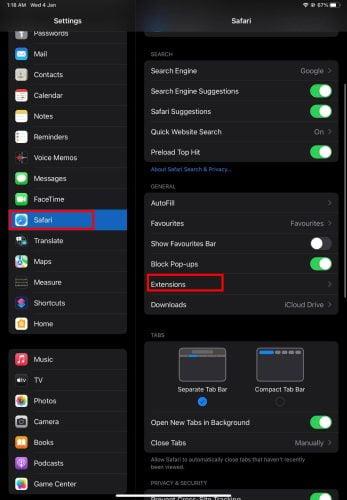
Acessando as extensões do Safari nas configurações do iPad
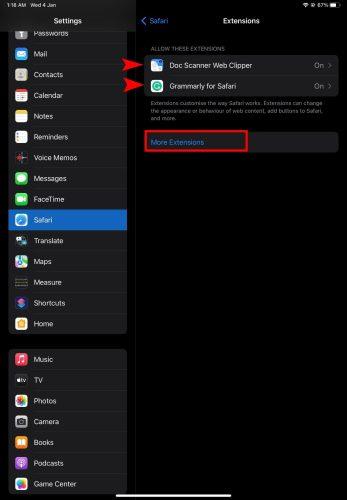
Obtendo extensões para o Safari no iPad
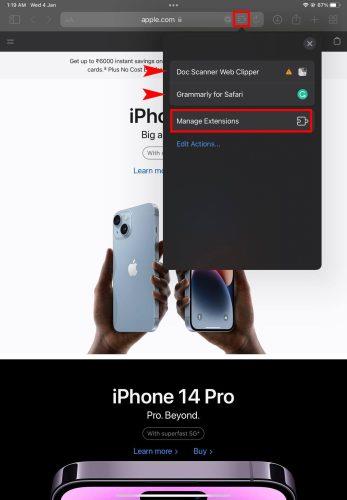
Usando extensões existentes do Safari ou ativando novas
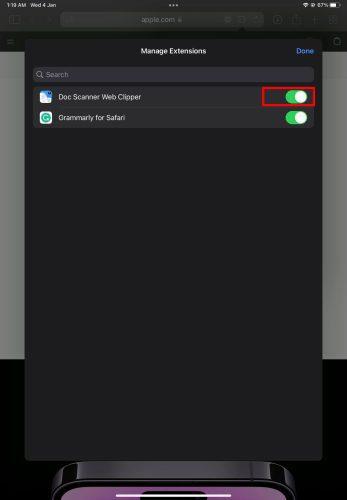
Ativando as extensões do Safari
É isso! Procure o tipo de extensão que você precisa, instale-o no Safari e comece a trabalhar. Você também pode tentar as etapas acima no Safari para iPhone.
Experimente o método manual no Chrome
Algumas extensões do Safari podem funcionar no seu navegador Chrome para iPad. Você pode testar todos os aplicativos do Safari, independentemente de funcionarem no Chrome ou não, seguindo estas etapas simples:
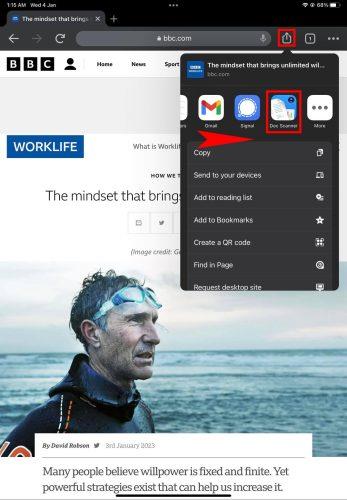
Extensões para Chrome no iPad usando Safari Extensions no Chrome
Este método tem uma taxa de sucesso muito menor e pode não funcionar, exceto para uma lista muito limitada de extensões do Safari. Se alguma das suas extensões do Safari funcionar dessa maneira, não se esqueça de deixar uma observação na caixa de comentários deste artigo.
Usar a área de trabalho remota do Google Chrome
Se você precisar usar uma extensão do Chrome com urgência, tente este método. No entanto, o PC no qual você já possui a extensão do Chrome deve estar online e previamente configurado para operação remota via Chrome Remote Desktop .
Tente as etapas mencionadas abaixo no seu iPad:
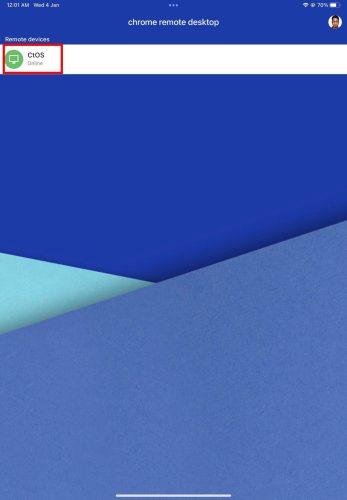
Dispositivos on-line no aplicativo Chrome Remote Desktop
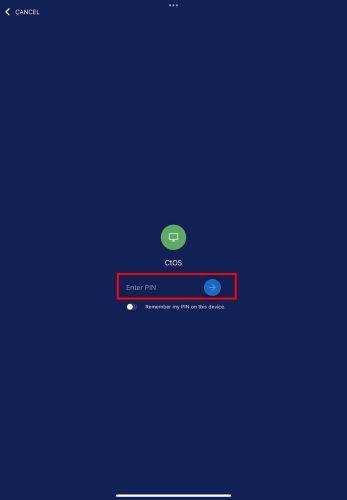
Acessando o PC remoto inserindo um PIN
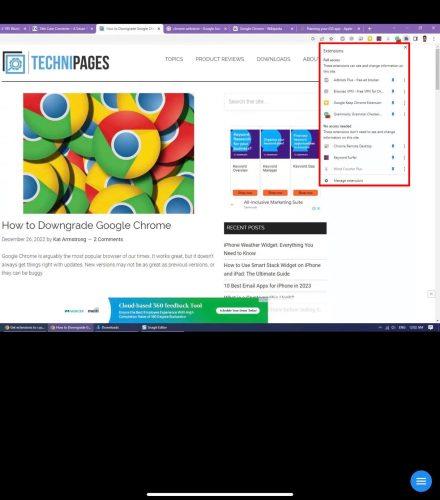
Usando extensões para Chrome no iPad a partir do PC
Extensões para Chrome no iPad: palavras finais
Agora você sabe que seu iPad ou iPhone não permite a instalação de aplicativos da Chrome Web Store no navegador Chrome. Você pode mudar para o Safari para uma melhor experiência.
Como alternativa, você pode usar o método de área de trabalho remota para usar as extensões do Chrome por meio de um aplicativo Chrome para desktop em um PC ou Mac.
Não se esqueça de comentar abaixo se você conhece algum truque para usar extensões para o Chrome no iPad ou iPhone.
Em seguida, aprenda a usar o modo de economia de bateria no Chrome .
Resolva um problema onde a tela do Apple iPhone ou iPad aparece ampliada e é muito grande para usar devido ao problema do iPhone preso na ampliação.
Aprenda como acessar o cartão SIM no iPad da Apple com este tutorial.
Neste post, cobrimos como resolver um problema em que a navegação de mapas e os recursos de GPS não funcionam corretamente no Apple iPhone.
Aprenda o que são arquivos com extensão AAE e como você pode abri-los em dispositivos Apple e Windows neste tutorial.
Descubra como otimizar as configurações da tela giratória do iPhone para uma experiência de usuário mais agradável, adaptando-se ao seu conteúdo e ao seu uso diário.
Sua conta foi desativada na App Store e iTunes? Aqui estão algumas dicas e soluções eficazes para recuperar sua conta Apple desativada.
A vibração não está funcionando no seu iPhone? Aqui estão algumas dicas que farão seu iPhone vibrar ao receber chamadas e alertas.
Quer reproduzir um vídeo ou mostrar fotos do iPhone para a TV Samsung? Confira quatro maneiras de espelhar a tela do iPhone na smart TV Samsung.
Se estiver usando o Apple Maps ou reservando um Uber, você precisa aprender como ativar a Localização precisa no iPhone para sua conveniência.
O WhatsApp continua travando ou não abre no seu iPhone? Vamos dar uma olhada em 10 maneiras fáceis que podem ajudá-lo a corrigir esse problema.






